Aplikacija za snimanje videa. Program za snimanje videa s ekrana računala "Screen Camera
Ovdje ću razmotriti najlakše, najneiskvarenije, najviše brz način snimajte video zapise s zaslona monitora glasom i bez upotrebe posebne programe.
Riječ je o usluzi screencast-o-matic. To je internetska usluga koja vam omogućuje snimanje i upravljanje postavkama snimanja videozapisa izravno u prozoru preglednika. Samo trebate instalirati malu aplikaciju preglednika (web mjesto se automatski instalira, a kasnije jednostavno pristajete pokrenuti ga ako počnete snimati videozapis s zaslona monitora pomoću ove stranice).
Screencast-o-matic već je vrlo popularan, sudeći prema zahtjevima u Yandexovoj statistici, i to s dobrim razlogom! I sam sam spreman izraziti svoje odobrenje i pozitivne povratne informacije ovoj usluzi, tk. nakon nekoliko pokušaja korištenja nekih od pronađenih programa za snimanje videa (uglavnom plaćenih, sa strašnim ograničenjima za probne verzije ili s naknadnim datotekama za snimanje koje se ne mogu reproducirati) screencast-o-matic pokazao se kao najrazumljiviji, potpuno funkcionalan i koji zadovoljava moje zadatke , naime: snimanje demonstracije zaslona, s radnjama miša s pozadinskim osvjetljenjem, s glasom iz mikrofona. A zatim sam spremio gotov zapis u nama poznati MP4 format, koji je bez problema reproduciran na mojim Windows playerima.
Snimanje videozapisa s zaslona ili s web kamere: Screencast-O-Matic
Besplatna verzija
Isticanje radnji kursora miša
Snimanje se može obaviti i s ekrana monitora i s web kamere (sami)
Objavljivanje videozapisa na YouTubeu (HD)
Za jednostavne zadatke ovo će početnicima možda biti dovoljno!
Plaćena verzija (15 USD godišnje)
Bez vodenog žiga
Video zapisi bilo koje duljine u vremenu
Alati za uređivanje videa
Mogućnost povećanja dijelova zaslona
Montaža pozadinska glazba s računala za video
Objavljivanje videozapisa po vašem izboru na različitim web stranicama za video hosting
Snimanje skripte
Snimanje videozapisa s zaslona monitora - najlakši način za početnike
Dakle, za snimanje videozapisa s zaslona na mreži idite na web mjesto screencast-o-matic.com Stranica je na engleskom jeziku, ali intuitivna. Pritisnite gumb desno od videozapisa Započni snimanje, nakon čega dolazite na stranicu s koje trebate preuzeti datotečnu aplikaciju za preglednik (veliki gumb pri vrhu zaslona), zatim osvježite ovu stranicu preglednika, pristajete pokrenuti datotečnu aplikaciju u skočnom prozoru i već će imati natpis na istom gumbu " Pokretanje snimača"(pokretanje snimača).
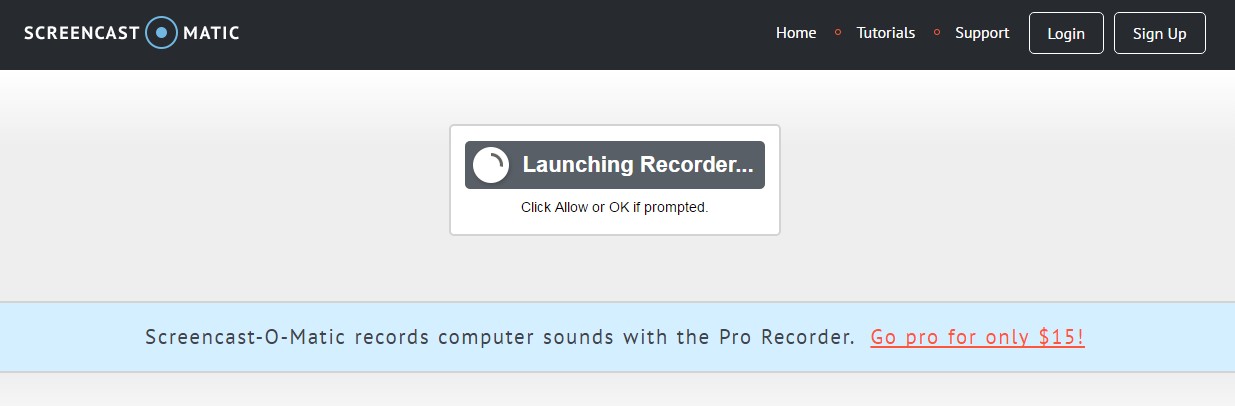
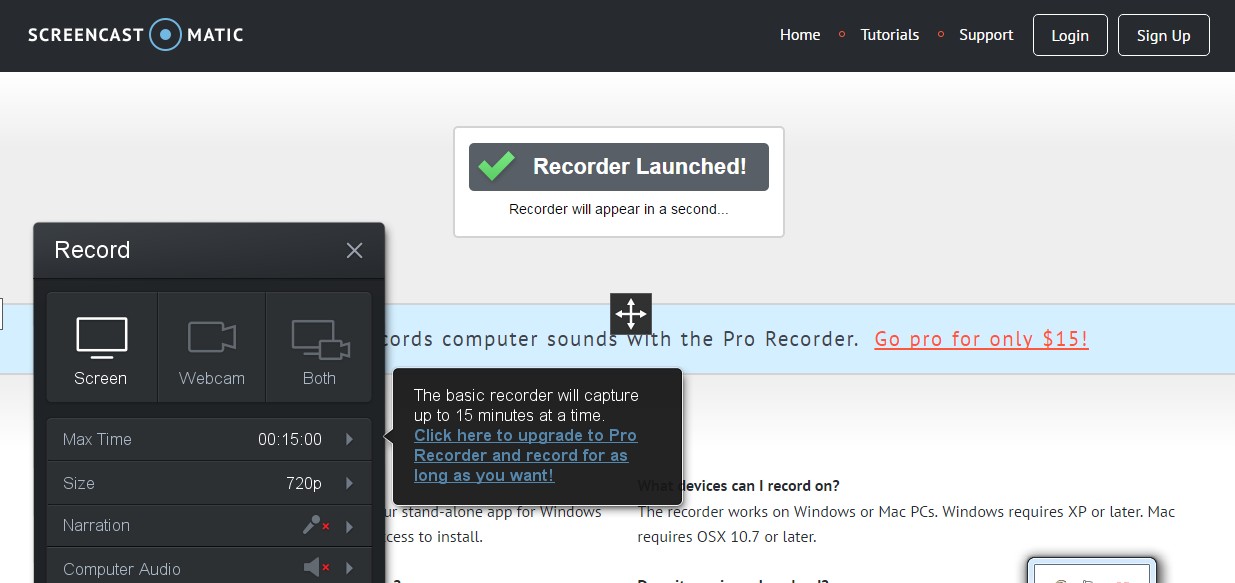
Nakon nekoliko sekundi gumb će ažurirati natpis "" (diktafon radi) i pojavit će se postavke za snimanje videa i okvir za snimanje zaslona (koji se može prilagoditi veličinom i pomaknuti), ispod okvira bit će glavni gumbi: snimiti, postavke, zatvoriti... Kad prestanete snimati, Gumb Gotovo(nastaviti) ići na spremi stranicu video.

Na stranici za spremanje svakako navedite spremi mapu na računalu i odaberite poznati za Windows formatu (npr. MP4 ili AVI ako je dostupan).
Zašto snimati video s ekrana? Ako već tražite programe za snimanje videozapisa s ekrana, onda već imate odgovor na ovo pitanje) Pa, općenito, često je potrebno za video blogere početnike, ali ne nužno. Snimanje videozapisa s zaslona računala omogućuje vam stvaranje korak-po-korak uputstava o korištenju posebnih programa, sustava, web mjesta itd. Snimke zaslona (koje se nazivaju i "screencasts") mogu se koristiti za predstavljanje proizvoda ili usluge. Ponekad jednostavno postoji potreba da pokažete nešto sa svog ekrana prijatelju ili sugovorniku koji se nalazi na daljinu. Možete snimiti intervju, razgovor, ispitna pitanja ... Pa, svatko može imati svoje specifični zadaci to će od vas zahtijevati snimanje videozapisa s ekrana računala sa ili bez zvuka.
Želite li snimiti video vodič, mrežni prijenos ili proći novu računalnu igru? Tada će vam višenamjenski program za snimanje videa s ekrana računala zasigurno dobro doći. " Kamera na ekranu"Prikladan je softver uz pomoć kojeg će svaki korisnik računala moći na videozapis zabilježiti sve radnje izvršene tijekom rada za računalom.
Iz članka ćete naučiti o osnovnim načelima programa. A ako to nije dovoljno, posjetite službenu stranicu aplikacije koja pruža detaljne informacije o mogućnostima i funkcijama "Screen Camera" - http://screencam.ru.
Zgodno postavljanje snimanja
Program podržava tri načina snimanja, bilo koji od njih možete koristiti pri snimanju videozapisa. Na primjer, ako želite snimiti cijeli zaslon, tada je za postavljanje snimke dovoljan samo jedan klik na istoimeni gumb. Ako želite snimiti određeni dio zaslona ili rad određene aplikacije - nema problema! Samo prilagodite granice snimanja pomicanjem posebnih okvira na zaslonu mišem. Štoviše, u odgovarajućim stupcima možete odrediti širinu i visinu videozapisa, što je korisno u slučajevima kada trebate snimiti videozapis određene veličine.
Snimanje filma sa zvukom
Apsolutni plus programa je funkcija snimanja video zapisa sa zvukom. Vrijedi napomenuti da i punopravni glasovni komentari snimljeni mikrofonom i izvorni zvučni zapis videoprijenosa, igre itd., Ili čak svi odjednom, mogu djelovati kao zvučna pratnja. U tom slučaju možete podesiti glasnoću ručnim podešavanjem na posebnoj ljestvici.

Uređivanje materijala
Je li snimanje dovršeno? Vrijeme je za uređivanje sadržaja videozapisa. To se može učiniti izravno u programu za snimanje videozapisa s ekrana klikom na gumb "Uredi" ispod prozora za pregled. Softver će odmah ponuditi izrezivanje videozapisa i uklanjanje nepotrebnih fragmenata koji su slučajno snimljeni.
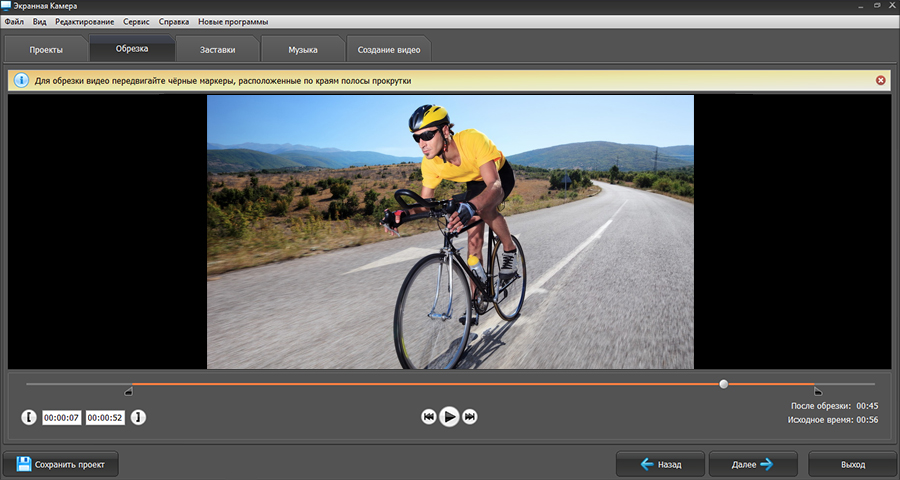
U sljedećoj fazi rada u uređivaču video niz možete nadopuniti uvodima i naslovima, razvijajući ih od nule u posebnom izborniku. Također možete koristiti predloške koje nudi program jednostavnim popunjavanjem potrebnih podataka.
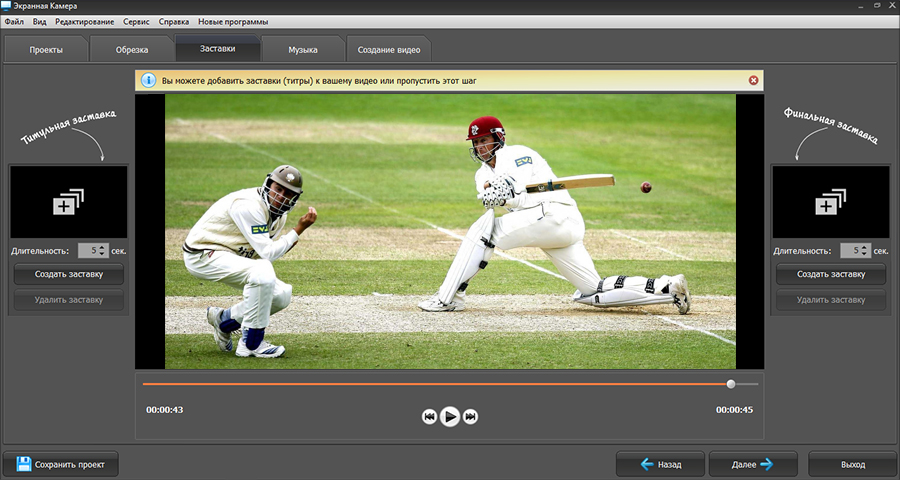
Posebnu pozornost treba posvetiti kartici "Glazba". Ovdje svom videozapisu možete dodati pozadinsku melodiju. Ova je funkcija osobito korisna u slučajevima kada je video u početku snimljen bez zvuka.
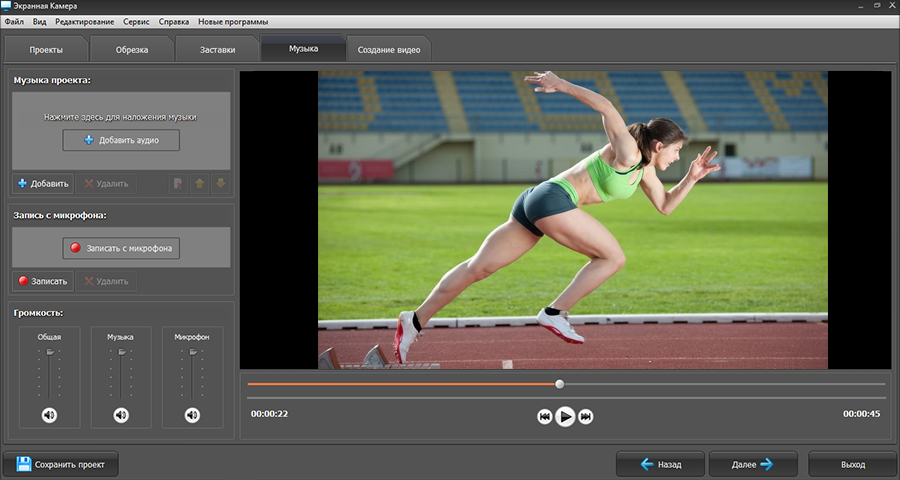
Spremi video
Spreman! Sada možete spremati videozapise na računalo s bilo kojim nastavkom, bilo AVI, MP4, MOV ili nešto drugo. Također, videozapis se može odmah prenijeti na vaš YouTube kanal ili snimiti na disk, za što ste prethodno razvili prekrasan interaktivni izbornik.

« Kamera na ekranu»Je li program za snimanje videozapisa s ekrana računala čiji će skup funkcija cijeniti svaki korisnik računala. Nakon što ste instalirali softver, na raspolaganju će vam biti prikladan alat za stvaranje videozapisa koji će vam pomoći pri snimanju Skype razgovora, mrežnih emisija i videozapisa za obuku.
